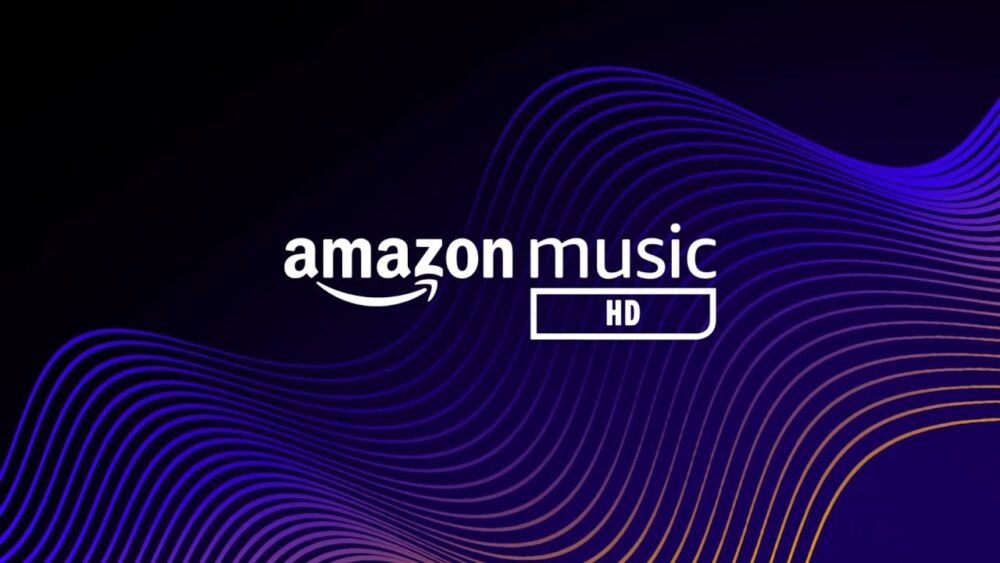ハイレゾ音質のストリーミングサービスである「Amazon Music HD」の音質を改善する方法について、色々と調べてまとめてみました。
「Amazon Music HD」は、普通に登録をしてウェブブラウザで音楽を聴く場合は、SD音質(最大320kbps )の圧縮音源で再生されるらしくて、思ったよりも音質が悪いと感じてしまった方も居るかなと思います。
今回は、「Amazon Music HD」のサービスをフル活用するために、Mac版の改善方法をまとめました。(自分が使用しているのがMacOSだからという理由)
Amazon Music HDをMacの設定変更で音質改善
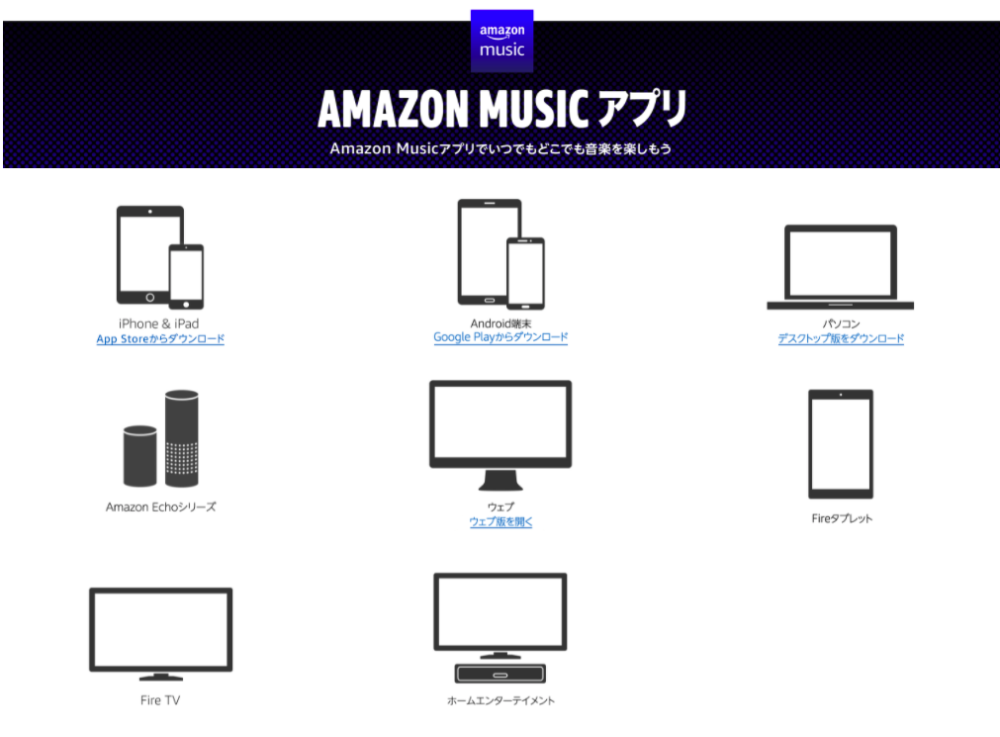
まずは、「Amazon Mucis」のアプリをダウンロードして、アプリをインストールします。
次にアプリ側の設定を変更です。
アプリの方から音楽を再生して設定を変更します。
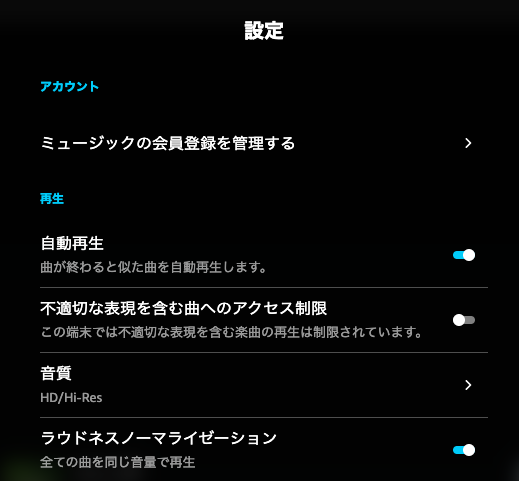
ハイレゾ音源で音楽が再生されてるかを確認。
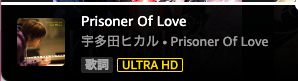
曲は、好きな曲でいいですが「ULTRA HD」か「HD」を選択して再生します。今回は、宇多田ヒカルの「Prisoner Of Love」を選択しました。「ULTRA HD」です。
有名な曲ほど「ウルトラHD」で配信されてることが多いです。
音楽を再生中に「ULTRA HD」の部分をクリックすると、実際にどの音質で再生出来てるかを見ることが可能です。
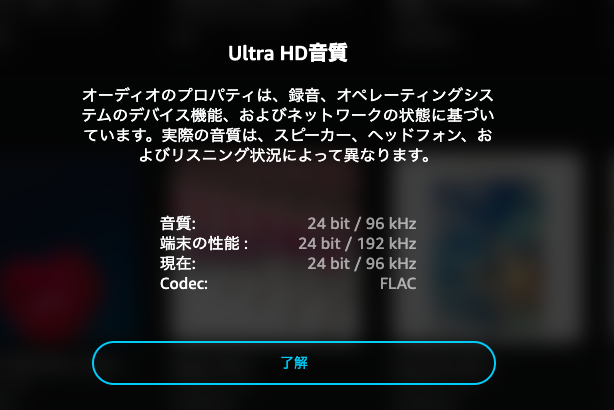
この場合は、音質が24bit/96kHzで再生されてることがわかります。端末の性能は、192kHzまで再生することが出来るけど、曲が96kHzまでしか対応していないということですね。
他にも192kHzの曲を探してみましたが、あってもオルゴールとかぐらいしか無かったので、通常の歌詞が入った曲では、ほとんど取り扱いされてないみたいでした。
実際、HD以上の音質なら十分良いと思うので問題はないかなと思います。
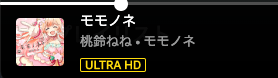
「ULTRA HD」って記載されている曲でも、48kHzの音質だったりする場合もあります。
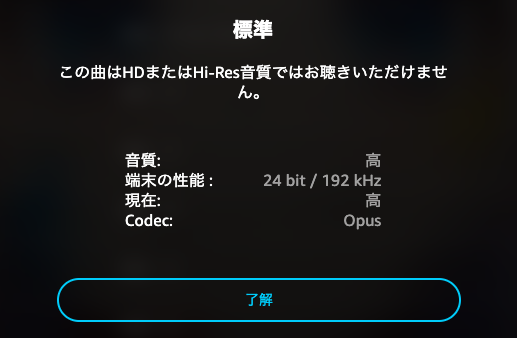
ちなみに「SD」音質を選択すると、こういう感じで標準として表記されます。
Mac側の設定
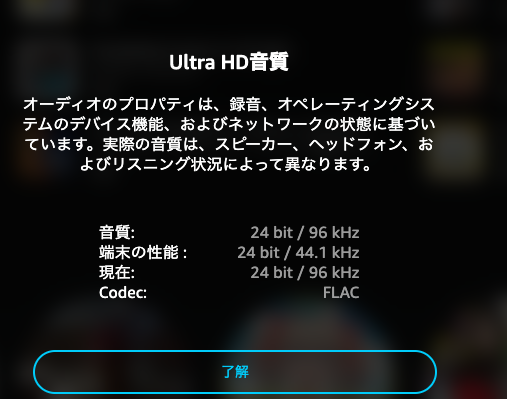

これは、簡単に設定を変更することが可能で、Mac初期に入っているアプリ「Audio Midi設定」を選択して、再生する機器の設定を変更するだけになります。
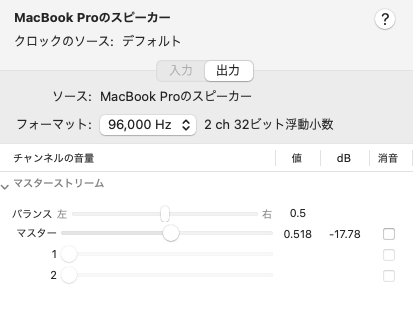
「MacBook Pro」のスピーカーでは、最大96,000Hzまでしか設定出来ないようになってます。
これは、外部スピーカーを使うことで再生機器がハイレゾに対応してたりすると最大192kHzまで選択することが出来るようになります。
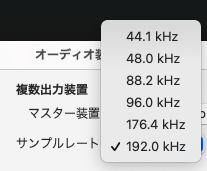
自分の場合は、「AiRPULSE A80」というアクティブスピーカーをUSB経由で接続してます。
PCスピーカーにしては、少し高い商品になりますが、これ一つでテレビ、パソコン、スマホ何でも接続することが出来て高音質を手に入れることが出来ます。
まとめ
音楽の有料サービスだと、Spotiflyも月額980円なので、ライバルとしてはほぼ同じ感じですね。
初回31日間無料体験やってたりするので、まずは本当に音質が良いかどうかは、ご自身で判断してもらう方がいいかもしれません。